萬盛學電腦網 >> 圖文處理 >> CAD >> CAD使用教程 >> 常見案例解析 >> 中望CAD定制功能詳解
中望CAD定制功能詳解
中望CAD的定制功能,可以讓使用者有屬於自己的CAD的使用風格和使用習慣。對於定制功能,大家可能還不是很熟悉,但是在CAD的“工具”菜單欄下的“自定義”選項,應該會有所了解,定制就是它的代名詞。
定制功能在CAD除了打開“工具”菜單下的“自定義”的選項來調用,還可以通過右擊任意一個工具按鈕,在彈出來的菜單中選擇“自定義”便可以打開來。下面具體介紹下定制功能的幾個使用實例。

一、在上圖中的“工具欄”選項卡中,可以將自己需要放在繪圖桌面的工具欄勾選即可。有些使用者認為一個工具欄裡面只用到個別的按鈕功能,無需將那麼長的工具條調出來,占用過多的繪圖區域,所以這裡提供了“新建工具欄”,可以利用“命令”選項卡中找到個別需要的工具按鈕,按住鼠標左鍵拖拽工具按鈕,如下圖操作,將“編輯文字”按鈕拖拽至箭頭所指的“新工具欄”處。
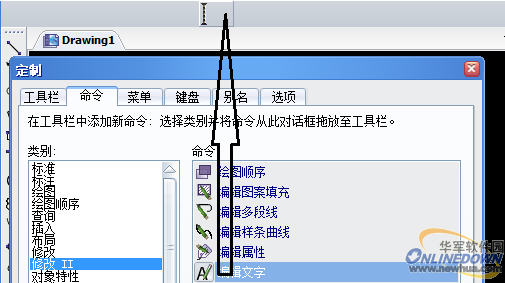
二、可以自定義工具按鈕,比方說使用都經常使用“切、切、切畫圓”的命令,但是使用命令操作起來比較麻煩,如果有個工具快捷按鈕的話,會是很方便的,這就要用得到“插入工具按鈕”的功能了,此功能的前提是必須打開“定制”功能窗口,然後右擊“新工具欄”點擊“插入”後,填寫相關的“命令信息”,這時便可以利用“菜單”選項下畫圓中的三切圓的詳細信息粘貼進去;一個默認的铵鈕圖像會顯示在新工具欄中,下一步便可以在編輯器中編輯按鈕圖像了。最後三切畫圓的快捷按鈕定制OK。

三、“鍵盤”選項可以利用鍵盤的快捷鍵來執行所需要的繪圖操作,點擊“新建”輸入快捷鍵,然後把命令如第二個實例中,將菜單中的詳細命令信息復制進去後完成,相當簡單實用
四、“別名”選項跟“鍵盤”選項中的操作大致相同,屬於一些相當長難記憶命令的“簡短”命名。
五、在“定制”窗口中的每個選項卡裡都包含“導入”和“導出”按鈕,這兩個功能可以將當前CAD的一些工具欄、命令、菜單、鍵盤、別名進行打包導出,也可以導入,即可以與其他CAD軟件共享自己的使用習慣。
- 上一頁:利用CAD控制點繪制樣條曲線
- 下一頁:CAD實體建模



